1.MADRIX 5设置图形处理器
选择高性能
当使用提供两个图形卡的计算机时,建议选择高性能图形处理器。对于笔记本电脑/笔记本电脑尤其如此,笔记本电脑/笔记本电脑通常提供专用的视频处理器和集成的图形卡。
[仅使用一张图形卡时,此选项不可用。]
▪右键单击应用程序图标>使用图形处理器运行>高性能处理器

2.选择默认的图形处理器
如果将默认图形处理器设置为集成图形卡,则可以选择选择高性能图形卡作为默认选项。以下分步说明涉及NVIDIA图形卡的驱动程序。
▪在Windows 7中,转到开始>控制面板> NVIDIA控制面板> 3D设置>管理3D设置>程序设置> 1.选择要自定义的程序>添加>选择MADRIX 5>单击添加,选择程序> 2.选择..该程序的图形处理器:>选择高性能处理器>单击应用
▪在Windows 10中,转到桌面>右键单击> NVIDIA控制面板> 3D设置>管理3D设置>程序设置> 1.选择要自定义的程序>添加>选择MADRIX 5>单击添加,选择程序> 2.选择该程序的..图形处理器:>选择高性能处理器>单击应用
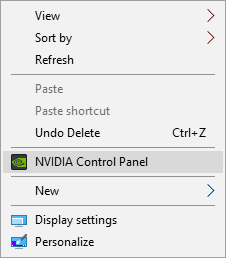
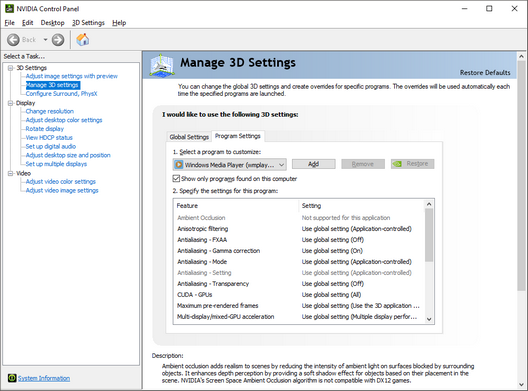
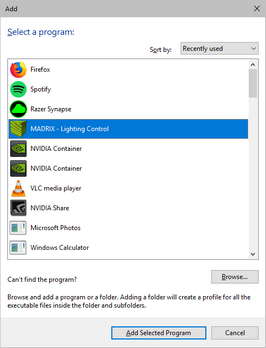
 \
\
3.使用NVIDIA Quadro显卡
使用NVIDIA Quadro图形卡时,请进行以下设置:
▪在Windows 7中,转到“开始”>“控制面板”>“ NVIDIA控制面板”>“ 3D设置”>“管理3D设置”>“全局设置”>“全局预设”:>选择“ Workstation App-动态流”>单击“还原”>单击“应用”
▪在Windows 10中,转到桌面>右键单击> NVIDIA控制面板> 3D设置>管理3D设置>全局设置>全局预设:>选择Workstation App-动态流>单击恢复>单击应用
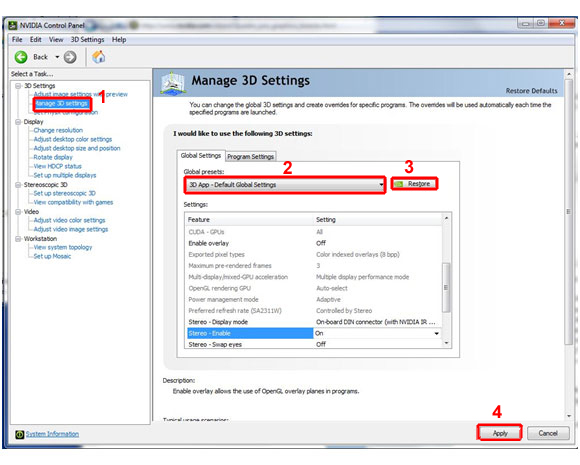
如果您尚未激活预设,则MADRIX 5将在..次启动时向您显示一条消息。
(放在你的朋友圈子里,朋友们会感激您)
米脂县高扬灯光音响销售店灯光音响学习网是从事舞台灯光音响培训视频,舞美设计培训视频、灯光设备等相关的培训和销售。
灯光音响学习网由高扬老师(跃鹏灯光控台技术总监)创办,高扬老师为高级灯光师,高级音响师,高级电工。多次参与承办国内大型晚会、工程,对于灯光音响的操作和舞美设计有着丰富的实战经验和理论修养。
本网站为您呈现专业灯光音响培训课程和相关技术资料。打造知识的完美盛宴,为您的学习添砖加瓦,为您的梦想插上翅膀, 让自己的命运掌握在自己手上。